Иногда возникают ситуации, когда владелец смартфона Honor 8X хочет удалить свой Google аккаунт. Это может произойти по разным причинам, например, при продаже телефона или желании заменить аккаунт на другой. В любом случае, удаление Google аккаунта с Honor 8X несложно, но требует некоторых действий и настроек.
Первоначально, перед удалением аккаунта, необходимо осознать последствия этого действия. Удаление Google аккаунта смартфона Honor 8X приведет к удалению всех связанных с ним данных, таких как контакты, сообщения, фотографии и другие файлы, сохраненные в облаке. Будьте внимательны и перед удалением аккаунта сделайте резервные копии важных данных, чтобы избежать их потери.
Чтобы удалить Google аккаунт с телефона Honor 8X, нужно зайти в настройки смартфона. Для этого откройте меню приложений и найдите значок "Настройки". После этого пролистайте вниз и найдите раздел "Аккаунты". В этом разделе вы увидите список всех аккаунтов, связанных с вашим смартфоном. Найдите иконку Google и нажмите на нее.
Теперь вы увидите список всех Google аккаунтов, которые связаны с вашим телефоном Honor 8X. Выберите аккаунт, который вы хотите удалить, и нажмите на него. После этого на экране появится меню с различными опциями. Найдите и нажмите на кнопку "Удалить аккаунт". Подтвердите свое решение всплывающим окном. После этого ваш Google аккаунт будет удален с телефона Honor 8X.
Как удалить Google аккаунт на телефоне Honor 8X?
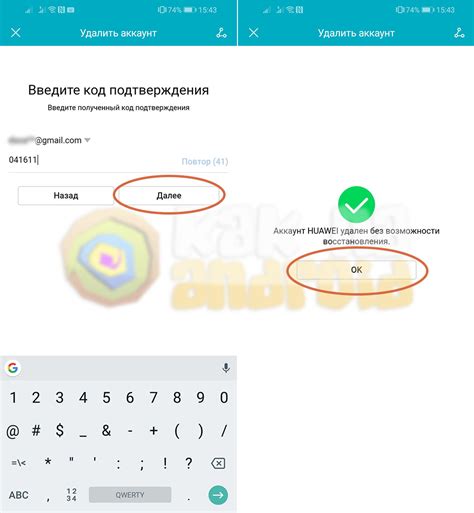
Удаление Google аккаунта на телефоне Honor 8X может быть полезным, если вы планируете продать или передать устройство, или просто хотите завершить использование аккаунта. Вот пошаговая инструкция о том, как удалить Google аккаунт на телефоне Honor 8X:
- Перейдите в "Настройки" на вашем телефоне. Для этого можно нажать на иконку шестеренки в меню приложений или сразу открыть панель уведомлений и найти соответствующий значок.
- Прокрутите список настроек вниз и найдите раздел "Аккаунты".
- В разделе "Аккаунты" нажмите на "Google".
- Выберите Google аккаунт, который вы хотите удалить.
- Нажмите на иконку меню (обычно это три точки) в верхнем правом углу экрана.
- В появившемся меню выберите опцию "Удалить аккаунт".
- Подтвердите удаление аккаунта, нажав "Удалить" в появившемся диалоговом окне.
Обратите внимание, что удаление Google аккаунта также удалит все связанные с ним данные и настройки. Убедитесь, что вы сделали резервную копию всех важных данных, прежде чем удалить аккаунт.
После завершения этих шагов, Google аккаунт будет удален с вашего телефона Honor 8X. Вы больше не сможете получать обновления и доступ к сервисам Google, связанным с этим аккаунтом.
Проверьте совместимость вашего телефона

Перед тем как приступить к удалению Google аккаунта с вашего телефона Honor 8X, необходимо убедиться в его совместимости с данной процедурой. Вот несколько важных вещей, которые следует проверить:
1. Убедитесь, что ваш телефон полностью заряжен или подключен к источнику питания. Удаление Google аккаунта может занять некоторое время, и вам не захочется, чтобы телефон выключился посередине процесса.
2. Убедитесь, что ваш телефон подключен к сети Wi-Fi или имеет доступ к мобильным данным. Это необходимо для подтверждения удаления аккаунта и для синхронизации данных.
3. Убедитесь, что операционная система вашего телефона обновлена до последней версии. Это поможет избежать проблем с процессом удаления аккаунта и обеспечит более гладкую работу устройства.
4. Убедитесь, что вы знаете учетные данные вашего Google аккаунта, такие как адрес электронной почты и пароль. Вы будете предупреждены о необходимости ввода этих данных, чтобы подтвердить удаление аккаунта.
Если вы убедились в совместимости вашего телефона Honor 8X с процессом удаления Google аккаунта, вы можете продолжить с остальными шагами для выполнения процедуры.
Откройте настройки телефона
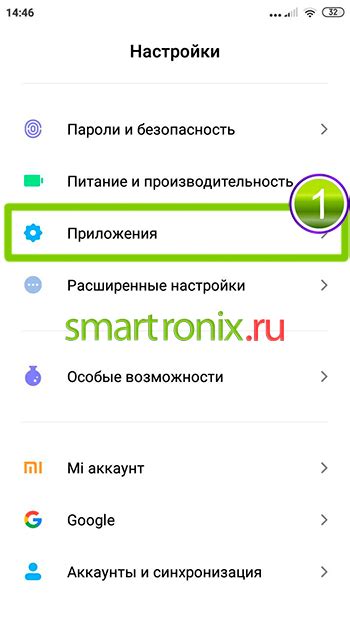
Чтобы удалить Google аккаунт с телефона Honor 8X, вам необходимо открыть настройки вашего устройства.
Используйте жест или найдите значок "Настройки" на главном экране телефона. Нажмите на него, чтобы открыть меню настроек.
В меню настроек найдите и нажмите на раздел "Учетные записи". Далее вы увидите список всех аккаунтов, подключенных к вашему телефону.
Выберите аккаунт Google, который вы хотите удалить, и нажмите на него.
Затем вам нужно будет найти и нажать на кнопку "Удалить аккаунт". Подтвердите свои действия, если устройство попросит вас это сделать.
Подождите некоторое время, пока телефон удалит выбранный аккаунт Google. После этого вы сможете использовать устройство без данного аккаунта.
Обратите внимание, что удаление аккаунта Google может повлиять на функциональность некоторых приложений и сервисов, связанных с данным аккаунтом.
Выберите раздел "Аккаунты и резервирование"
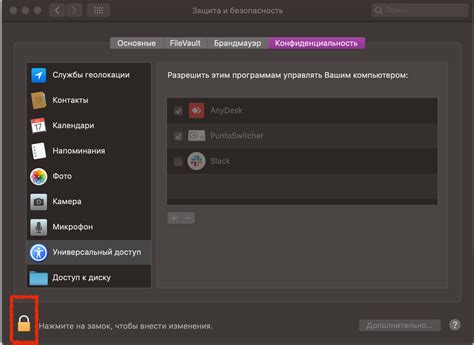
Чтобы удалить Google аккаунт с вашего телефона Honor 8X, вам потребуется перейти в раздел "Аккаунты и резервирование" в настройках телефона. Этот раздел обычно находится в меню "Настройки".
1. Выйдите на главный экран вашего телефона и откройте меню "Настройки". Вы можете найти его на рабочем столе или в списке приложений.
2. Прокрутите вниз, чтобы найти раздел "Аккаунты и резервирование". Нажмите на него, чтобы продолжить.
3. В разделе "Аккаунты и резервирование" вы увидите список всех аккаунтов, которые добавлены на ваш телефон. Найдите и выберите аккаунт Google, который вы хотите удалить.
4. Нажмите на аккаунт, чтобы открыть его настройки. Вам может потребоваться ввести пароль вашего аккаунта Google для подтверждения.
5. В открывшемся окне аккаунта Google найдите и нажмите на опцию "Удалить аккаунт". Подтвердите свое решение еще раз, если будет предложено.
6. Теперь ваш Google аккаунт удален с вашего телефона Honor 8X. Обратите внимание, что это не означает, что ваш аккаунт будет удален из облака или из других устройств, которые вы используете с этим аккаунтом.
Удаление Google аккаунта с вашего телефона может привести к потере доступа к некоторым сервисам и данным, связанным с этим аккаунтом. Поэтому перед удалением аккаунта, убедитесь, что у вас есть все необходимые резервные копии и информация, которую вы хотите сохранить.
Выберите раздел "Google"
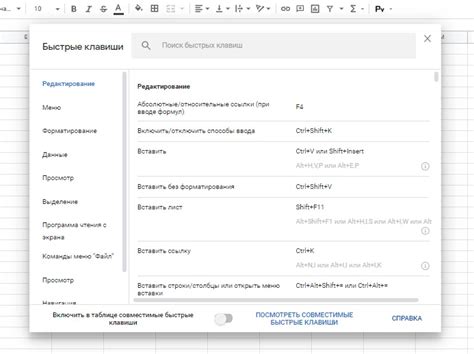
1. Откройте настройки телефона Honor 8X, нажав на значок "Настройки" на главном экране.
2. Пролистайте вниз и найдите раздел "Аккаунты и синхронизация".
3. Нажмите на этот раздел, чтобы открыть список аккаунтов, связанных с вашим телефоном.
4. В этом списке найдите и выберите раздел "Google".
5. Под списком аккаунтов Google будет кнопка "Удалить аккаунт". Нажмите на нее.
6. Вам будет предложено подтвердить удаление аккаунта. Нажмите "Удалить аккаунт" еще раз, чтобы подтвердить действие.
7. После этого ваш Google аккаунт будет удален с телефона Honor 8X. Обратите внимание, что удаление аккаунта приведет к удалению всех связанных с ним данных и настройек.
Нажмите на ваш Google аккаунт
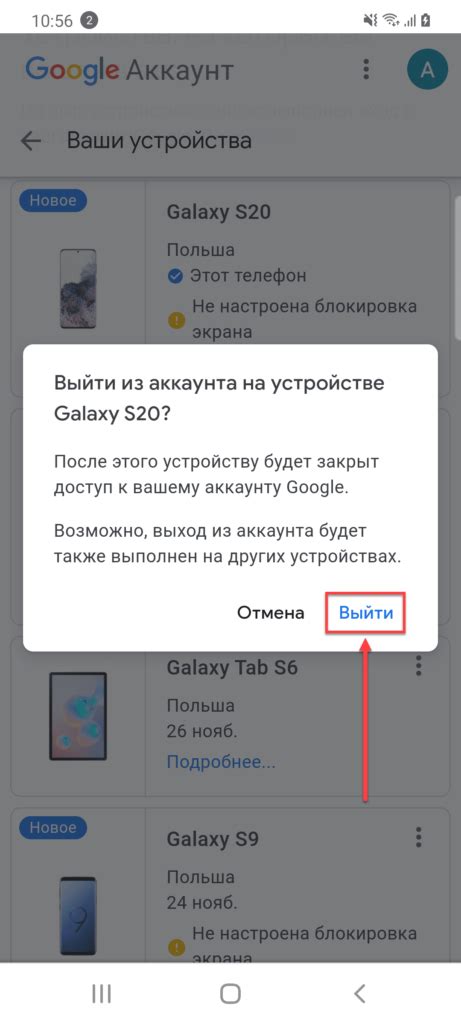
Чтобы удалить Google аккаунт с телефона Honor 8X, следуйте этим шагам:
- На главном экране вашего телефона найдите и откройте "Настройки".
- Прокрутите вниз и найдите "Аккаунты и синхронизация".
- Нажмите на "Аккаунты Google".
- Выберите аккаунт, который хотите удалить.
- Нажмите на три точки в верхнем правом углу экрана.
- Выберите "Удалить аккаунт".
- Введите свой пароль для подтверждения.
- Нажмите на "Далее" и затем на "Удалить аккаунт" еще раз для окончательного удаления.
После завершения этих шагов, выбранный аккаунт Google будет удален с телефона Honor 8X. Убедитесь, что у вас есть правильные учетные данные для удаления аккаунта, так как это может повлиять на доступ к вашим данным и службам Google.
Выберите "Удалить аккаунт"
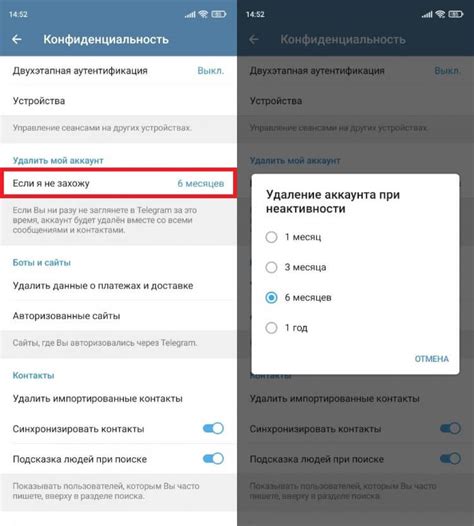
1. На домашней странице вашего телефона Honor 8X прокрутите вниз и откройте "Настройки".
2. В разделе "Система" выберите "Аккаунты".
3. В списке аккаунтов найдите и выберите ваш Google аккаунт, который вы хотите удалить.
4. Нажмите на иконку меню (обычно это три вертикальные точки или три горизонтальные линии) в правом верхнем углу экрана.
5. В выпадающем меню выберите "Удалить аккаунт".
6. В появившемся сообщении подтвердите удаление вашего аккаунта, нажав "Удалить аккаунт" еще раз.
7. После этого ваш Google аккаунт будет удален с вашего телефона Honor 8X.
Подтвердите удаление аккаунта
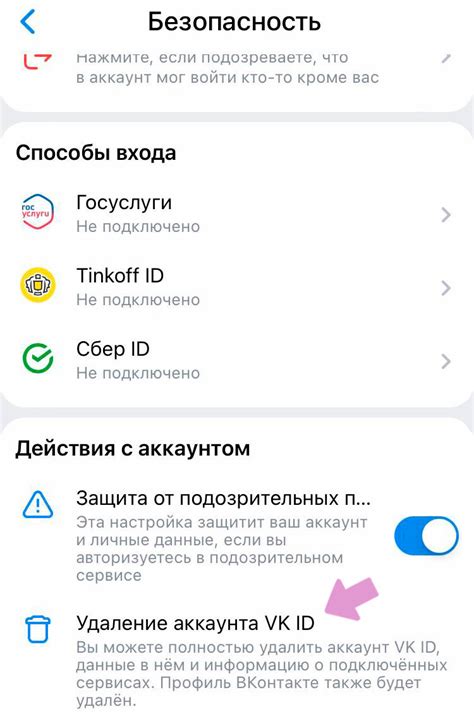
Прежде чем удалить аккаунт, вам потребуется подтвердить свои действия. Отключение аккаунта Google на телефоне Honor 8X приведет к потере доступа к своим приложениям, контактам, сообщениям и другой информации, связанной с аккаунтом.
Если вы уверены, что хотите удалить свой аккаунт, следуйте простым шагам ниже:
- Перейдите в "Настройки" на вашем телефоне Honor 8X.
- Прокрутите вниз и выберите "Аккаунты и синхронизация".
- Выберите "Google" из списка доступных аккаунтов.
- Нажмите на вашу учетную запись Google, которую вы хотите удалить.
- На странице информации об аккаунте выберите "Права доступа к аккаунту".
- Прокрутите вниз и найдите опцию "Удалить аккаунт".
- Нажмите на эту опцию и подтвердите удаление аккаунта.
Заметьте, что после удаления аккаунта Google с вашего телефона Honor 8X вы не сможете использовать некоторые приложения и сервисы, которые требуют аккаунт Google для входа. Также обратите внимание, что данный процесс не удалит ваш аккаунт Google полностью, вы все еще сможете использовать его на других устройствах.
Если вы хотите сохранить доступ к приложениям и данным, связанным с аккаунтом, рекомендуется сделать резервную копию важной информации перед удалением аккаунта.
Перезагрузите телефон
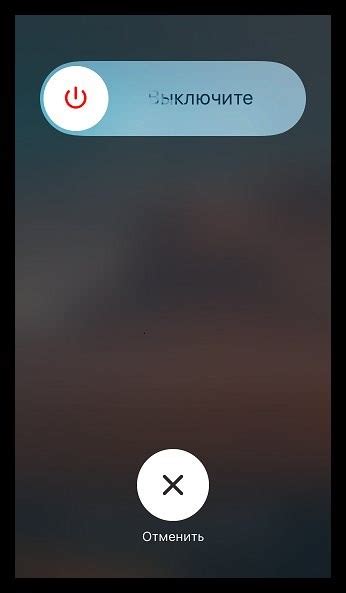
Перезагрузка вашего телефона Honor 8X после удаления Google аккаунта позволяет обновить настройки и убедиться, что изменения применены корректно. Вот как перезагрузить телефон:
| Шаг 1: | Долгое нажатие на кнопку питания на вашем телефоне. |
| Шаг 2: | В появившемся окне выберите опцию "Перезагрузить". |
| Шаг 3: | Подтвердите перезагрузку, следуя инструкциям на экране. |
После перезагрузки ваш телефон Honor 8X будет готов к использованию без связанного Google аккаунта. Обратите внимание, что при первом включении после перезагрузки вам может потребоваться настроить некоторые базовые параметры телефона и повторно войти в свой альтернативный аккаунт, если таковой имеется.



